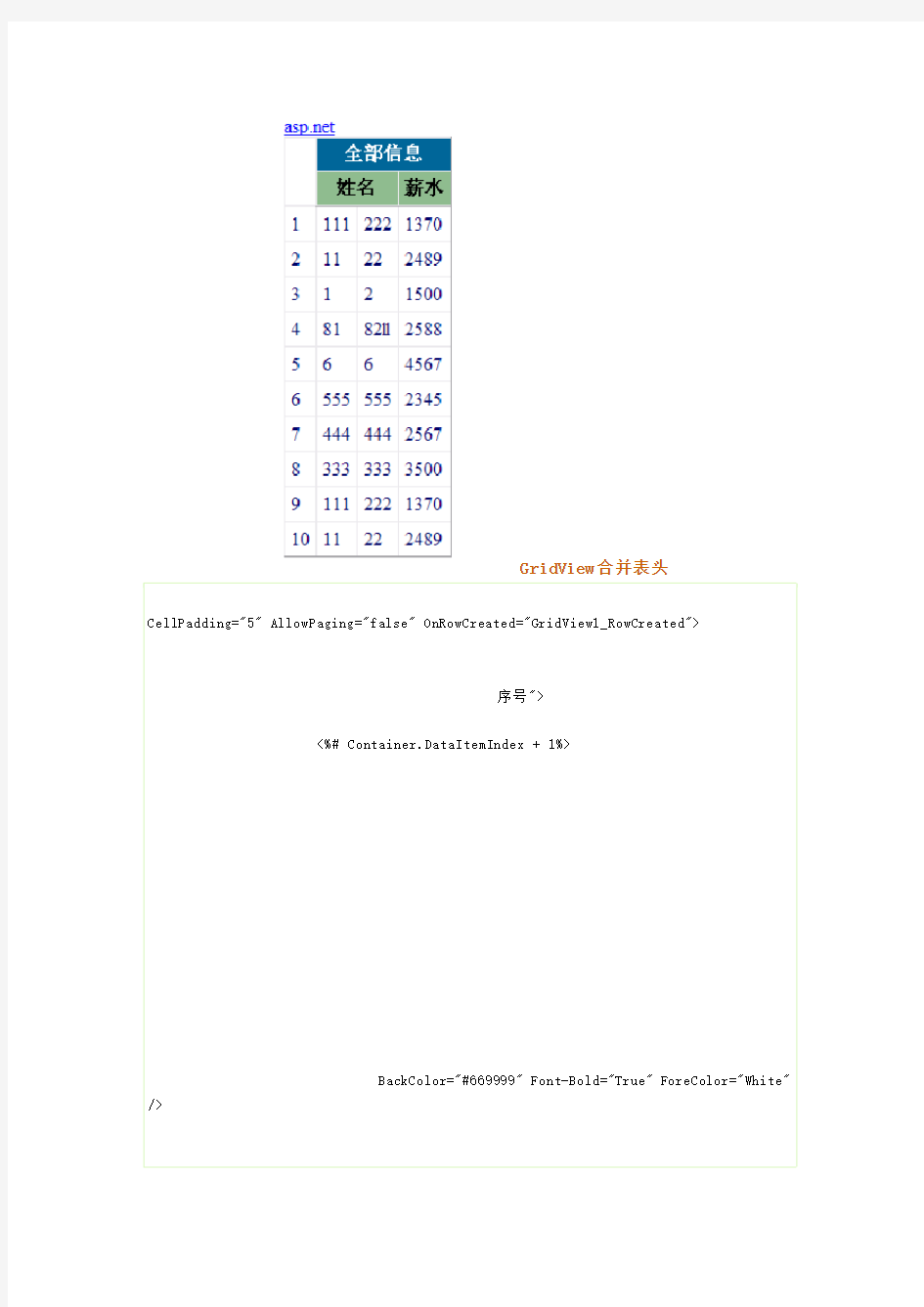
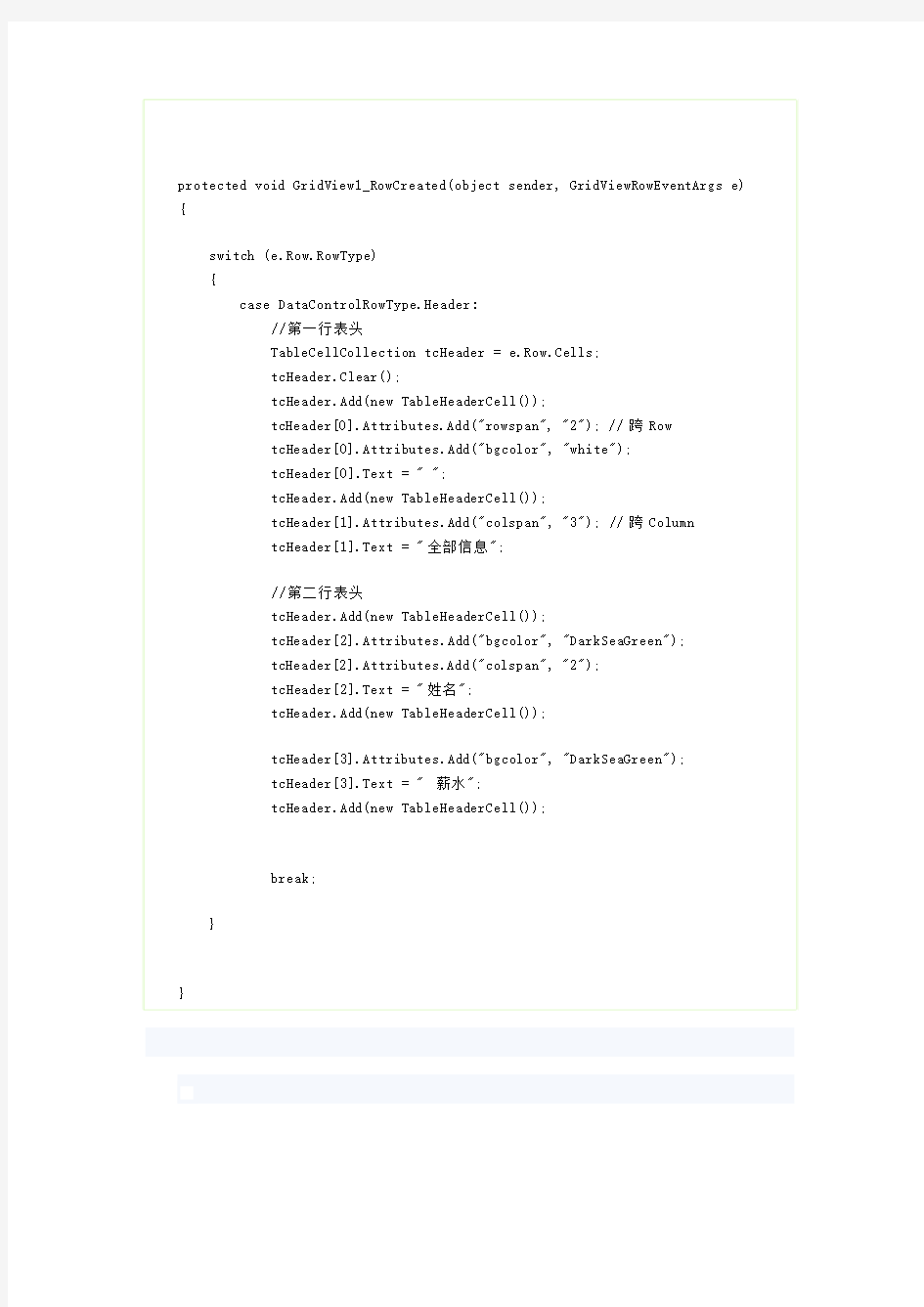
GridView合并表头
<%# Container.DataItemIndex + 1%>
protected void GridView1_RowCreated(object sender, GridViewRowEventArgs e) {
switch (e.Row.RowType)
{
case DataControlRowType.Header:
//第一行表头
TableCellCollection tcHeader = e.Row.Cells;
tcHeader.Clear();
tcHeader.Add(new TableHeaderCell());
tcHeader[0].Attributes.Add("rowspan", "2"); //跨Row
tcHeader[0].Attributes.Add("bgcolor", "white");
tcHeader[0].Text = " ";
tcHeader.Add(new TableHeaderCell());
tcHeader[1].Attributes.Add("colspan", "3"); //跨Column
tcHeader[1].Text = "全部信息
//第二行表头
tcHeader.Add(new TableHeaderCell());
tcHeader[2].Attributes.Add("bgcolor", "DarkSeaGreen");
tcHeader[2].Attributes.Add("colspan", "2");
tcHeader[2].Text = "姓名";
tcHeader.Add(new TableHeaderCell());
tcHeader[3].Attributes.Add("bgcolor", "DarkSeaGreen");
tcHeader[3].Text = " 薪水
tcHeader.Add(new TableHeaderCell());
break;
}
}
图片看不清楚?请点击这里查看原图(大图)。
using System;
using System.Data;
using System.Configuration;
using System.Web;
using System.Web.Security;
using System.Web.UI;
using System.Web.UI.WebControls;
using System.Web.UI.WebControls.WebParts;
using System.Web.UI.HtmlControls;
using System.Data.SqlClient;
using System.Drawing;
public partial class_Default : System.Web.UI.Page
{
SqlConnection sqlcon;
SqlCommand sqlcom;
string strCon = "Data Source=(local);Database=北风贸
易;Uid=sa;Pwd=sa";
protected void Page_Load(object sender, EventArgs e)
{
if(!IsPostBack)
{
bind();
}
}
protected void GridView1_RowEditing(object sender, GridViewEditEventArgs e)
{
GridView1.EditIndex = e.NewEditIndex;
bind();
}
protected void GridView1_RowUpdating(object sender, GridViewUpdateEventArgs e)
{
sqlcon = new SqlConnection(strCon);
string sqlstr = "update 飞狐工作室 set 姓名='"
+
((TextBox)(GridView1.Rows[e.RowIndex].Cells[1].Controls[0])).Text.ToS
tring().Trim() + "',家庭住址='"
+
((TextBox)(GridView1.Rows[e.RowIndex].Cells[3].Controls[0])).Text.ToS tring().Trim() + "' where 身份证号码='"
+
GridView1.DataKeys[e.RowIndex].Value.ToString() + "'";
sqlcom=new SqlCommand(sqlstr,sqlcon);
sqlcon.Open();
sqlcom.ExecuteNonQuery();
sqlcon.Close();
GridView1.EditIndex = -1;
bind();
}
protected void GridView1_RowCancelingEdit(object sender,
GridViewCancelEditEventArgs e)
{
GridView1.EditIndex = -1;
bind();
}
public void bind()
{
string sqlstr = "select top 10 * from 飞狐工作室";
sqlcon = new SqlConnection(strCon);
SqlDataAdapter myda = new SqlDataAdapter(sqlstr,
sqlcon);
DataSet myds = new DataSet();
sqlcon.Open();
myda.Fill(myds, "飞狐工作室");
GridView1.DataSource = myds;
GridView1.DataKeyNames = new string[] { "身份证号码"};
GridView1.DataBind();
sqlcon.Close();
}
//这里就是解决方案
protected void GridView1_RowCreated(object sender,
GridViewRowEventArgs e)
{
switch(e.Row.RowType)
{
case DataControlRowType.Header:
//第一行表头
TableCellCollection tcHeader =
e.Row.Cells;
tcHeader.Clear();
tcHeader.Add(new TableHeaderCell());
tcHeader[0].Attributes.Add("rowspan", "3"); //跨Row
tcHeader[0].Attributes.Add("bgcolor",
"white");
tcHeader[0].Text = "";
tcHeader.Add(new TableHeaderCell());
//tcHeader[1].Attributes.Add("bgcolor",
"Red");
tcHeader[1].Attributes.Add("colspan", "6"); //跨Column
tcHeader[1].Text = "全部信息
//第二行表头
tcHeader.Add(new TableHeaderCell());
tcHeader[2].Attributes.Add("bgcolor", "DarkSeaGreen");
tcHeader[2].Text = "身份证号码";
tcHeader.Add(new TableHeaderCell());
tcHeader[3].Attributes.Add("bgcolor", "LightSteelBlue");
tcHeader[3].Attributes.Add("colspan",
"2");
tcHeader[3].Text = "基本信息";
tcHeader.Add(new TableHeaderCell());
tcHeader[4].Attributes.Add("bgcolor", "DarkSeaGreen");
tcHeader[4].Text = "福利";
tcHeader.Add(new TableHeaderCell());
tcHeader[5].Attributes.Add("bgcolor", "LightSteelBlue");
tcHeader[5].Attributes.Add("colspan",
"2");
tcHeader[5].Text = "联系方式
//第三行表头
tcHeader.Add(new TableHeaderCell());
tcHeader[6].Attributes.Add("bgcolor",
"Khaki");
tcHeader[6].Text = "身份证号码";
tcHeader.Add(new TableHeaderCell());
tcHeader[7].Attributes.Add("bgcolor",
"Khaki");
tcHeader[7].Text = "姓名";
tcHeader.Add(new TableHeaderCell());
tcHeader[8].Attributes.Add("bgcolor",
"Khaki");
tcHeader[8].Text = "出生日期";
tcHeader.Add(new TableHeaderCell());
tcHeader[9].Attributes.Add("bgcolor",
"Khaki");
tcHeader[9].Text = "薪水";
tcHeader.Add(new TableHeaderCell());
tcHeader[10].Attributes.Add("bgcolor",
"Khaki");
tcHeader[10].Text = "家庭住址";
tcHeader.Add(new TableHeaderCell());
tcHeader[11].Attributes.Add("bgcolor",
"Khaki");
tcHeader[11].Text = "邮政编码";
break;
}
}
}
https://www.doczj.com/doc/f95750715.html,中gridview数据相同行的行合并Introduction
There are a lot of methods in the Internet solving the problem of how to merge GridV iew rows if neighboring cells show equal values. My approach is not the first; however, I think, it is rather universal and very short - less than 20 lines of code.
The algorithm is simple: to bypass all the rows, starting from the second at the botto m, to the top. If a cell value is the same as a value in the previous (lower) row, then increase RowSpan and make the lower cell invisible, and so forth.
The code that merges the cells is very short:
Collapse | Copy Code
public class GridDecorator
{
public static void MergeRows(GridView gridView)
{
for (int rowIndex = gridView.Rows._count- 2; rowIndex >= 0; r owIndex--)
{
GridViewRow row = gridView.Rows[rowIndex];
GridViewRow previousRow = gridView.Rows[rowIndex + 1];
for (int i = 0; i < row.Cells.Count; i++)
{
if (row.Cells[i].Text == previousRow.Cells[i].Text) {
row.Cells[i].RowSpan = previousRow.Cells[i].RowSp an < 2 ? 2 :
previousRow.Cells[i].RowSp an + 1;
previousRow.Cells[i].Visible = false;
}
}
}
}
}
翻译出处:https://www.doczj.com/doc/f95750715.html,/KB/webforms/EditGridviewCells.aspx
源代码下载
介绍
在https://www.doczj.com/doc/f95750715.html, 中,GridView允许你通过EditIndex属性来修改数据的一行,同样也必须进行整行更新。
你可能不想对整行进行更新,并且常规更新是利用EditItemTemplate,在它内部放上编辑状态所要显示的控件;而事实上,你可能只对其中一个单元格感兴趣,比如用上DropDownList 来进行单元格筛选,而常规必须整行成编辑状态,那怎样才能直接只让一个独立的单元格成编辑状态呢?那就是本篇文章所要做的事情。
编辑独立的单元格
本篇提供的源代码中,GridView的第一列是CommandName为SingleClick的asp:ButtonField 的控件,并且它的Visible置false.
这控件是为了点击GridView的某个单元格而触发点击事件:
而在其他的列中,利用ItemTemplate,在其中都有一个可见的Label控件,和不可见的TextBox 或者DropdownList控件。
为了方便起见,我将叫这个Label为“非编辑状态控件”和TextBox或者DropdownList的“编辑状态控件”。
Text='<%# Eval("Description") %>'>
Text='<%# Eval("Description") %>' Width="175px" visible="false">
想法是这样的,刚开始GridView处于显示状态(也就是“非编辑状态”),当某一个单元格被点击的时候,它把Label控件置不可见而编辑控件TextBox或者DropdownList置肯见,而EditItemTemplate不需要用到。
在GridView的RowDataBound的事件内对每一行中的每个单元格进行遍历,让其拥有点击触发事件的能力。
给每个单元的列索引定义上一些属性参数,如onclick,style等等。
protected void GridView1_RowDataBound(object sender, GridViewRowEventArgs e) {
if (e.Row.RowType == DataControlRowType.DataRow)
{
// 得到第一个单元格的LinkButton控件
LinkButton _singleClickButton = (LinkButton)e.Row.Cells[0].Controls[0];
// 得到客户端javascript能够引起LinkButton回发事件的脚本
string _jsSingle = ClientScript.GetPostBackClientHyperlink(
_singleClickButton, "");
// 添加事件到每个可编辑的单元格
for (int columnIndex = _firstEditCellIndex; columnIndex <
e.Row.Cells.Count; columnIndex++)
{
// 插入列索引参数
string js = _jsSingle.Insert(_jsSingle.Length - 2,
columnIndex.ToString());
// 给单元格添加javscript的onclick属性
e.Row.Cells[columnIndex].Attributes["onclick"] = js;
// 给单元格添加鼠标样式
e.Row.Cells[columnIndex].Attributes["style"] +=
"cursor:pointer;cursor:hand;";
}
}
}
在GridView的RowCommand事件,命令参数和事件参数被重新检索,它带给我们选择某一单元格所在的行索引和列索引。
int _rowIndex = int.Parse(https://www.doczj.com/doc/f95750715.html,mandArgument.ToString());
int _columnIndex = int.Parse(Request.Form["__EVENTARGUMENT"]);
当所选单元格的行索引和列索引已知的情况下,单元格能够很轻松地对编辑状态进行控件的
可见转换。
被选中的单元格也必须移除点击的事件。
//得到选中单元格的显示控件使它不可见
Control _displayControl =
_gridView.Rows[_rowIndex].Cells[_columnIndex].Controls[1];
_displayControl.Visible = false;
// 得到选中单元格的编辑控件是它可见
Control _editControl =
_gridView.Rows[_rowIndex].Cells[_columnIndex].Controls[3];
_editControl.Visible = true;
// 移除选中单元格的点击属性
_gridView.Rows[_rowIndex].Cells[_columnIndex].Attributes.Clear();
还有一些代码是在事件回发之后在编辑控件上置焦点。如果编辑控件是一个DropDownList 那么它的SelectedValue属性被置上显示控件的值,如果编辑控件是一个TextBox那么它的文本被选上将准备进行编辑。
// 在选中的编辑控件上置焦点
ClientScript.RegisterStartupScript(GetType(), "SetFocus",
"");
// 如果编辑控件是dropdownlist置selectedValue为显示控件的值
if (_editControl is DropDownList && _displayControl is Label)
{
((DropDownList)_editControl).SelectedValue = (
(Label)_displayControl).Text;
}
// 如果编辑控件是TextBox文本选上准备进行编辑
if (_editControl is TextBox)
{
((TextBox)_editControl).Attributes.Add("onfocus", "this.select()");
}
在这个例子中,GridView的RowUpdating先检查每个单元格,看是否处于编辑模式下。如果处于编辑模式的单元格被找到,那么数据更新将被执行。
在第一个例子中,一些样本数据绑定到一个DataTable中存储在Session里
// 遍历GridView的列索引查找处于编辑模式下的单元格
for (int i = 1; i < _gridView.Columns.Count; i++)
{
// Get the editing control for the cell
Control _editControl = _gridView.Rows[e.RowIndex].Cells[i].Controls[3];
if (_editControl.Visible)
{
// 更新数据
}
}
为了确保RowUpdating在GridView在未选中行状态下也能够被调用,例如我在编辑模式下编辑文本框点击了“Enter”键,页面整页回发,这样确保任何数据的改变被保存。
if (this.GridView1.SelectedIndex > -1)
{
this.GridView1.UpdateRow(this.GridView1.SelectedIndex, false);
}
注册回发或回调数据以进行验证
创建在RowDataBound的自定义事件必须在页面中被注册。
ClientScriptManager.RegisterForEventValuedation通过重载Render方法来调用。protected override void Render(HtmlTextWriter writer)
{
foreach (GridViewRow r in GridView1.Rows)
{
if (r.RowType == DataControlRowType.DataRow)
{
for (int columnIndex = _firstEditCellIndex; columnIndex <
r.Cells.Count; columnIndex++)
{
Page.ClientScript.RegisterForEventValidation(
r.UniqueID + "$ctl00", columnIndex.ToString());
}
}
}
base.Render(writer);
}
gridview 样式设置
2010-10-29 18:33
GridView用法示例
2009年06月25日星期四 23:06
一、GridView外观设置:
1、总体外观设置
ShowFooter:(bool)是否显示页脚
ShowHeader:(bool)是否显示页眉
GridLines:(enum)None-不显示格线;Horizontal-显示水平格
线;Virtical-显示竖直格线;Both-显示水平和竖直格线
EmptyDataText:(string)如果数据源中内容为NULL时在GridView中显示的值
AlternatingRowStyle:交替项的样式
EditRowStyle:编辑项的样式
EmptyDataRowStyle:空数据项的样式
FooterStyle:页脚样式
HeaderStyle:页眉样式
PagerStyle:分页样式
RowStyle:行样式
SelectedRowStyle:选中项样式
1、上面的样式可以对GridView进行总体的外观设置,如果对某一列进行设置的话那可要在GridView右上角“智能菜单中”点击“编辑列”进行设置。
2、对绑定列进行外观设置
a.页眉是英文的
b.所有的数据都是居中对齐
c.time列的数据中显示了时分秒的数据
d.price列中应加上"RMB"的符号
e.最好对价格列的数据以红色字体显示
上面的这些问题我们可以通地单独对列进行格式设置来实现
点击GridView右上角“智能菜单中”点击“编辑列”,打开"字段"窗口:
这个图总体可以分作三大部分:可用字段,选中的字段,BoundField属性
(1)“可用字段”:显示了可供我们使用的列的类型
BoundField:绑定列,将数据库中的数据以字符形式绑定显示
CheckBoxField:复选框列,一般用来绑定数据库中的Bit型数,以复选框的形式显示在GridView中
HyperLinkField:超链接列,可以用数据源中的数据作超链接文本也可以把所有超链接文本设为统一的文本
ImageField:图片列,绑定数据源中的图片路径,并把图片显示出来
CommandField:命令列,常用的“选择”,“删除”,“编辑、更新、取消”
ButtonField:按钮列,其它做用的按钮
TemplateField:模板列,可以更灵活地自定义显示格式
BoundField中的重要属性:
ControlStyle:当前列中控件的样式
HeaderStyle:当前列中页眉的样式
FooterStyle:当前列中页脚的样式
ItemStyle:当前列中数据行的样式
ReadOnly:当前列是否是只读列,编辑的时候不显示文本框
SortExpression:排序表达式,这里只填数据源的列名
Visible:当前列是否可见
HeaderText:页眉文本
FooterText:页脚文本
DataField:当前列的数据行要显示哪个字段的数据,填写字段名
DataFormatString:对显示的数据进行格式化显示(在time列的DataFormatString属性中设置为:"{0:d}"时间就被格式话了)
if (e.Row.RowType == DataControlRowType.DataRow)
{
string birth = e.Row.Cells[4].Text; //时间单元格
DateTime dtbirth = DateTime.Parse(birth);
e.Row.Cells[4].Text = dtbirth.ToLongDateString();
}(日期时间格式化)
3:图片的显示
A:(imageField)
DataImageurlField:img(图片路径绑定的字段名)
DataAlternateTextField:name(鼠标提示或着图片不显示时提示的文本字段名)
DataAlternateTextFormtString:新鲜(每个字段都会显示的文本内容)
B:(BoundField)
把属性DataFormtString:
实际上在GridView在数据绑定的过程中是逐行实现的。是从GridView最上面的一行(页眉或上分页行)到最下面的一行(页脚或下分页行)逐行建造的。在建造每一行的过程中,又分为两步:创建行和绑定行两个步骤。
创建行:就是根据数据源的结构创建出n个单元格,并根据GridView的样式和BoundFField属性的样式设置好每个单元格的样式(背景色,前景色,字体等)。如果该行中有控件或静态文本(设计时已写死的文本,如页眉文本)那在创建的时候也会直接创建控件或静态文本。
绑定行:“创建行”执行完后,再进行“绑定行”。绑定行实际上就是把数据源中当前行的数据逐一填写到已创建好的行的相应单元格里去
在GridView绑定DataSource控件的时候实际上就是循环执行“创建行”和“绑定行”的过程。
GridView 为我们提供了两个事件:RowCreated和RowDataBound事件
RowCreated事件:是每一行“创建行”完成时被触发的事件。
RowDataBound事件:是每一行“绑定行”完成时被触发的事件。
代码验证:
protected void GridView1_RowCreated(object sender, GridViewRowEventArgs e)
{
Response.Write(e.Row.RowType.ToString()+" Created=>"); }
protected void GridView1_RowDataBound(object sender, GridViewRowEventArgs e)
{
Response.Write(e.Row.RowType.ToString()+" DataBound=>"); }
把汽车的价格大于50万的汽车红色字体显示价格单元格字体加粗
string str=e.Row.Cells[4].Text;
string s = str.Substring(https://www.doczj.com/doc/f95750715.html,stIndexOf(">")+1);
double price = double.Parse(s);
if (price > 50)
{
e.Row.Font.Bold = true;
e.Row.Cells[4].ForeColor = Color.Red;
}
把汽车的价格显示再页脚上
if (e.Row.RowType == DataControlRowType.Footer)
{
double sum=0;
foreach (GridViewRow dgv in GridView1.Rows)//遍历GridView 的每一行;GridView1.Rows所有行的集合
{
string str = dgv.Cells[4].Text;
string ss = str.Substring(https://www.doczj.com/doc/f95750715.html,stIndexOf(">") + 1);//字符串中含有html标记
double s = double.Parse(ss);
sum += s;
double avg = sum / GridView1.Rows.Count;
e.Row.Cells[4].Text = avg.ToString("#,#.##");
}
}
1.GridViewRowEventArgs e形参:这是在建造行对象时产生的事件数据,它里面包含正在建造的当前行对象的信息,通过它我们可以取得正在建造的行对象和行对象中的单元格对象,并可以取得或设置这些对象相应的属性。
2.e.Row.RowType属性:(DataControlRowType枚举类型)它返回正在建造的行对象的类型(如:页眉、页脚、数据行、分页行等)
3.e.Row.RowState属性:(DataControlRowState枚举类型)它返回正在建造的行对象的状态(如:普通状态、交替状态、编辑状态、选中状态等) if (e.Row.RowType == DataControlRowType.DataRow)
{
if (e.Row.RowState == DataControlRowState.Normal ||
e.Row.RowState == DataControlRowState.Alternate)
{
}
}
它代表我们的操作只对数据行起作用,不对页眉和页脚起作用(因为页眉页脚的文本中并不包含我们需要的数据)。并且仅当数据行处理普通状态和交替状态时起作用,在编辑和选中状态不是不起作用的。
超链接列的使用(HypeLinkField 超连接列)
HeaderText:该超链接列的页眉文本
FooterText:该超链接列的页脚文本
Text;超连接文本统一显示(详细信息)
DataTextField:指定显示的文本字段(name)
DataNavigateurlFormatString:设置超链接的导航格式
("default2.aspx?id={0}&name={1}");同时DataNavigateurlField:指定数据源的一个字段名,该字段的内容作为超链接列导向的网址,绑定超链接的属性字段(code,name);(传递多个参数就指定多个字段名用,号隔开)。
如果传递的参数中含有汉字,再页面中正常的显示参数的值,用代码指定超链接跳转的页面url。
if (e.Row.RowType == DataControlRowType.DataRow)
{
HyperLink link = (HyperLink)e.Row.Cells[1].Controls[0];
//controls(所有控件的集合,里面包含所有的控件)强制转换成超链接列
link.NavigateUrl = "default2.aspx?id="+e.Row.Cells[0].Text+"& name="+Server.UrlEncode(link.Text);
//设置超连接把名称改为编码值
合并datagrid中内容相同的单元格(https://www.doczj.com/doc/f95750715.html,)
有时,我们要把一列中内容相同的单元格合并起来。如下图:
合并后的效果图:
下面就说说怎么实现的:
Sub SpanGrid()
Dim i As Integer
Dim j As Integer
Dim intSpan As Integer,NowSpan As Integer = 0
Dim strTemp As String
For i = 0 To DGrid.Items.Count - 1
intSpan = 1
'得到第一列(颜色)、第一行单元格中的内容。这里得到是“红色Red”。(datagrid 里用了模版列)
strTemp = CType(DGrid.Items(i).Cells(0).Controls(1), https://www.doczj.com/doc/f95750715.html,bel).Text
’循环判断。判断第一列中,和第一行相同的内容。相同做记号,intspan加一For j = i + 1 To DGrid.Items.Count - 1
If https://www.doczj.com/doc/f95750715.html,pare(strTemp,
CType(DGrid.Items(j).Cells(1).Controls(1),
https://www.doczj.com/doc/f95750715.html,bel).Text) = 0 Then
intSpan += 1
'利用datagrid的rowspan属性。(设置控件中单元格跨越的行数为intspan)DGrid.Items(i).Cells(0).RowSpan = intSpan
’把内容相同单元格隐藏
DGrid.Items(j).Cells(0).Visible = False
Else
Exit For
End If
大家GridView都用的比较多吧..有没遇到单元格需要合并的需求..
单元格合并原理其实很简单,就是逐行判断要合并的单元格里的值是否和上一行的相同,要是相同的话就合并,不同的话就接着判断
我们可以通过扩展方法为GridView添加单元合并
public static class GridViewExtensions
{
///
/// GridView行合并
///
///
/// 合并参数(匿名类型)
/// ColumnIndex:要合并行的索引(以0开始,必须指定)
/// ID(可选):如果该行为模板行则必须指定
/// PropertyName:根据ID属性默认值为Text
/// Colums:(string类型)表示额外的行合并方式和ColumnIndex一样(多个使用逗号隔开,如Colums="5,6,7,8")
/// 例:
/// 合并第一行(第一行为模板行),绑定的一个Label名称
Excel小运用之批量合并相同内容的单元格 在日常办公中经常会遇到很多看似很难完成的小问题,其实只要我们开动脑筋,把excel 的一些常用操作、函数等技巧结合起来、很多看似困难的问题就迎刃而解了。下面我想介绍一下怎样把excel中相同单元格合并起来的小方法。(小生我第一次写关于excel的东西,各位高手看了见笑一下,不要喷我哦) 问题:如下图所示,我想把相同的种类合并到1个单元格中。 很多童鞋会说“那还不容易,把相同内容的单元格都选中,然后单击合并单元格就搞定。”事实上这种方法确实也是可行的。但是如果我们要合并的单元格不是3种,而是几千上万种怎么办?那就要选几千上万次,并且单击几千上万次合并。下面我将介绍一种相对较简单的方法给大家。 第一步:我们在C列标题行下面的第一行(即c2单元格)写下这样的公式 “=IF(A2=A1,C1,C1+1) ”,然后双击填充。我们发现每 个种类获得了一个编号,如图: 公式的意思是如果当前行的种类和上一行的种类相同的 话则我们的编号不变,否则我们的编号加1.这样我们的 编号就随着种类的变更得到1个等差数列。
第二步:我们在D列标题行下面的第一行(即D2单元格)写下这样的公式“=-1^C2”,然 后双击填充。如图: 公式的意思是:D列单元格的数值为以-1 为底,其对应的C列单元格数值次幂。我 们发现奇数序号对应的d列单元格数值变 成了-1,偶数序号对应的d列单元格数值 变成了1. 第三步:我们在E列标题行下面的第一行(即D2单元格)写下这样的公式 “=IF(D2>0,1,"a")”,然 后双击填充。如图: 公式的意思是:如果本行d 列单元格的数值大于0,则本 行e列的单元格的值为数值 1,否者为文本a。我们发现 编号为奇数的种类e列变成 了a,偶数的变成了1。 第四步:我们选中e列按f5定位如图: (这里我们选择)
把excel中多个单元格的内容合并到一个单元格 或许现在的你正为没有找到一个方便快捷的方法将excel中多个单元格的内容合并到一个单元格里而烦恼,没关系,我下面介绍的这个方法可以轻松为你解决烦恼。 用excel自带的功能显然是没办法轻松解决这个问题的,但是运用excel提供的VBA宏编程功能,即可迎刃而解. 闲话少说,马上开始。 一、首先新建或打开一个excel文档,然后按“AL T+F11”组合键, 打开VBA窗口,按顶部菜单“插入-模块”插入一个模块(模块名称可以自己修改),把下面代码复制进去,如图-1所示。 (注意:此功能只对单个文档有效,如果在其他的excel文档使用此法要从新输入下面代码才可以使用): Sub 合并行单元格内容() Application.DisplayAlerts = False Set tt = Selection '赋值选定区域 a = tt.Rows.Count '选区行数 x = tt.Row '第一个格行号 y = tt.Column '列号 s = tt.Columns.Count - 1 '列数减1 For j = x To x + a - 1 For i = 1 To s Cells(j, y) = Cells(j, y) & Cells(j, y + i) Next Range(Cells(j, y), Cells(j, y + s)).Merge '合并 Next Application.DisplayAlerts = True End Sub Sub 合并列单元格内容() t = ""
Set tt = Selection x = tt.Row '第一个格行号 y = tt.Column '列号 For Each a In Selection t = t & a.V alue a.V alue = "" Next Cells(x, y) = t Selection.Merge Selection.WrapText = True '自动换行 End Sub 图-1 二、复制好后,关闭这个窗口,回到EXCEL,选择你要合并内容的单 元格,再按AIT+F8调用程序,点执行即可!过程如下面图示:
工具 -; 自定义 -; 右键点你在工具栏平时用来合并的按钮 -; 点总是用文字. 这时平时用来合并的按钮就变成了合并及居中(M),这个(M)就是你想要的快捷方式了,现在点关闭,然后选几个单元格,再按组合键: ALT + M ,怎样? 感觉爽了吧?!~ 处理工作表 Shift+F11 或 Alt+Shift+F1 插入新工作表。 Ctrl+Page Down 移动到工作簿中的下一张工作表。 Ctrl+Page Up 移动到工作簿中的上一张工作表。 Shift+Ctrl+Page Down 选定当前工作表和下一张工作表。若要取消选定多张工作表,请按 Ctrl+Page Down,或者,若要选定其他工作表,请按 Ctrl+Page Up。 在选定区域内移动 Enter 在选定区域内从上往下移动。 Shift+Enter 在选定区域内从下往上移动。 Tab 在选定区域中从左向右移动。如果选定单列中的单元格,则向下移动。 Shift+Tab 在选定区域中从右向左移动。如果选定单列中的单元格,则向上移动。 Ctrl+句号
按顺时针方向移动到选定区域的下一个角。 Ctrl+Alt+向右键 在不相邻的选定区域中,向右切换到下一个选定区域。Ctrl+Alt+向左键 向左切换到下一个不相邻的选定区域。 选定单元格、行和列以及对象 Ctrl+空格键 选定整列。 Shift+空格键 选定整行。 Ctrl+A 选定整张工作表。 Shift+Backspace 在选定了多个单元格的情况下,只选定活动单元格。 Ctrl+Shift+空格键 在选定了一个对象的情况下,选定工作表上的所有对象。Ctrl+6 在隐藏对象、显示对象和显示对象占位符之间切换。 用于输入、编辑、设置格式和计算数据的按键 输入数据 Enter 完成单元格输入并选取下一个单元格。
excel怎么把两个单元格的内容合并为一个 例如:A1单元格内容是:老师 B1单元格内容是:您好 你想把A1和B1单元格内容合并成:老师您好,那么C1的公式是:=A1&B1 即可! 如果你两个单元格已经输好了,这时又想合并内容,那么你按照我下面的方法做即可: 大家都知道在EXCEL中,将多个单元格合并为一个单元格时,EXCEL的合并功能只能保留左上角一个单元格的内容,其他单元格中的内容会被丢弃。而我们有时需要将合并的所有内容都被保留到一个单元格中,下面是我制作一个VBA宏,来实现这个功能。 首先按ALT+F11组合键,打开VBA窗口,按顶部菜单“插入-模块”插入一个模块,把下面代码复制进去: Sub 合并1() Application.DisplayAlerts = False Set tt = Selection '赋值选定区域 a = tt.Rows.Count '选区行数 x = tt.Row '第一个格行号 y = tt.Column '列号 s = tt.Columns.Count - 1 '列数减1 For j = x To x + a - 1 For i = 1 To s Cells(j, y) = Cells(j, y) & Cells(j, y + i) Next Range(Cells(j, y), Cells(j, y + s)).Merge '合并 Next Application.DisplayAlerts = True End Sub Sub 合并2() t = "" Set tt = Selection x = tt.Row '第一个格行号 y = tt.Column '列号 For Each a In Selection t = t & a.Value a.Value = "" Next Cells(x, y) = t Selection.Merge Selection.WrapText = True '自动换行 End Sub 复制好后,关闭这个窗口,回到EXCEL,再按AIT+F8,点执行即可!
Excel2019中合并单元格快捷键是什么 篇一:excel中合并单元格的快捷键 excel中合并单元格的快捷键F4 可以重复上一步的操作 例如,单元格A1,B1你操作了合并单元格, 你选择单元格A2,B2,按下F4,就会完成合并单元格的操作。 excle快捷键大全 对工具栏进行操作的快捷键 激活菜单栏,F10,Alt 选定前一个或下一个工具栏,Ctrl+Tab或Ctrl+Shift+Tab 选定工具栏中的下一个或前一个按钮或菜单,Tab或Shift+Tab(当某个工具栏被激活时) 打开选定的菜单,Enter 运行选按钮的操作,Enter 在选定的文本框中输入文本,Enter 在对话框中使用的快捷键 取消当前任务,Esc 单击相应命令,Alt+下划线字母 单击选定的按钮,Enter 在选项中前移,Tab 在选项后移,Shift+Tab 在选项卡中前移,Ctrl+Tab
在选项卡中后移,Ctrl+Shift+Tab 刷新“另存为”或“打开”对话框,F5 插入、删除和复制选定区域的快捷键 复制选定区域,Ctrl+C 粘贴选定区域,Ctrl+V 剪切选定区域,Ctrl+X 清除选定区域的内容,Delete 插入空白单元格,Ctrl+Shift+加号 删除选定区域,Ctrl+- 撤消最后一次操作,Ctrl+Z 使用“office助手”需要用到的快捷键 关闭“office助手”提供的消息,Esc 通过“office助手”获取帮助信息,F1 显示下一项提示,Alt+N 显示前一项提示,Alt+B 在向导中显示或隐藏“office助手”,空格键对窗口进行操作的快捷键 切换到下一个程序,Alt+Tab 切换到前一个程序,Alt+Shift+Tab 显示windwos“开始”菜单,Ctrl+Esc 关闭活动工作薄窗口,Ctrl+W 恢复活动工作薄窗口,Ctrl+F5
Excel合并相同内容的单元格 问题:如下图所示,我想把相同的种类合并到1个单元格中。 第一步:我们在C列标题行下面的第一行(即c2单元格)写下这样的公式 “=IF(A2=A1,C1,C1+1) ”,然后双击填充 (数据算出后,鼠标停在选中框的右下角,看见空心十字 变成实心黑色十字时,双击)。我们发现每个种类获得了 一个编号,如图: 公式的意思是如果当前行的种类和上一行的种类相同的 话则我们的编号不变,否则我们的编号加1.这样我们的 编号就随着种类的变更得到1个等差数列。 第二步:我们在D列标题行下面的第一行(即D2单元格)写下这样的公式“=-1^C2”,然 后双击填充。如图: 公式的意思是:D列单元格的数值为以-1 为底,其对应的C列单元格数值次幂。我 们发现奇数序号对应的d列单元格数值变 成了-1,偶数序号对应的d列单元格数值 变成了1.
第三步:我们在E列标题行下面的第一行(即D2单元格)写下这样的公式 “=IF(D2>0,1,"a")”,然 后双击填充(同上)。如图: 公式的意思是:如果本行d 列单元格的数值大于0,则本 行e列的单元格的值为数值 1,否者为文本a。我们发现 编号为奇数的种类e列变成 了a,偶数的变成了1。 第四步:我们选中e列按f5定位如图: (这里我们选择)弹出如下对话框: 如图勾选公式,数值后点确定
得到如下效果: 我们发现e列所有是数值的单元格都被我们选择了,现在我们要做的就是把选中的单元格合 并,只需单击工具栏上的按钮,由于我们要处理的种类比较多,这时间会弹出很多如图所示的对话框: 我们要做的就是按住enter不放,直到不再弹出对话框为止。 这样我们就得到如下效果: 这样序号为偶数的分类所对 应e列的单元格就都被我们 合并到一起了。接下来是奇 数分类所对应的单元格。
Excel 合并单元格快捷键 工具-> 自定义-> 右键点你在工具栏平时用来合并的按钮-> 点"总是用文字". 这时平时用来合并的按钮就变成了"合并及居中(M)",这个(M)就是你想要的快捷方式了,现在点关闭,然后选几个单元格,再按组合键: ALT + M ,怎样? 感觉爽了吧?!~ 处理工作表 Shift+F11 或Alt+Shift+F1 插入新工作表。 Ctrl+Page Down 移动到工作簿中的下一张工作表。 Ctrl+Page Up 移动到工作簿中的上一张工作表。 Shift+Ctrl+Page Down 选定当前工作表和下一张工作表。若要取消选定多张工作表,请按Ctrl+Page Down,或者,若要选定其他工作表,请按Ctrl+Page Up。 在选定区域内移动 Enter 在选定区域内从上往下移动。 Shift+Enter 在选定区域内从下往上移动。 Tab 在选定区域中从左向右移动。如果选定单列中的单元格,则向下移动。 Shift+Tab 在选定区域中从右向左移动。如果选定单列中的单元格,则向上移动。
Ctrl+句号 按顺时针方向移动到选定区域的下一个角。 Ctrl+Alt+向右键 在不相邻的选定区域中,向右切换到下一个选定区域。Ctrl+Alt+向左键 向左切换到下一个不相邻的选定区域。 选定单元格、行和列以及对象 Ctrl+空格键 选定整列。 Shift+空格键 选定整行。 Ctrl+A 选定整张工作表。 Shift+Backspace 在选定了多个单元格的情况下,只选定活动单元格。Ctrl+Shift+空格键 在选定了一个对象的情况下,选定工作表上的所有对象。Ctrl+6 在隐藏对象、显示对象和显示对象占位符之间切换。 用于输入、编辑、设置格式和计算数据的按键 输入数据 Enter
在工作中,时常会出现利用EXCEL来处理工作中的一些问题,例如,在EXCEL中,我们需要把多个单元格中的内容,合并到一个单元格中,然后将内容复制出来,如果一个个单元格内容复制粘贴会非常麻烦,且繁琐,弄得人烦躁不说,还容易出错。这里,我介绍几种方法,帮大家解决后顾之忧,只需小小的一个公式,就解决了。 举例:如图1,A列是姓,B列是名字,C列是电话,1、如何将每个人的姓、名、电话合并到一个单元格,得到D列想要的结果?2、如何将所有人的姓名电话合并到一个单元格,中间用逗号隔开,得到图1中A6单元格所要的结果? 图1 下面我们来给几种方法: 方法一:用公式“=A2&B2&C2”。 1、单击D2,输入公式“=A2&B2&C2”(不包含双引号),A 2、B2、C2分别为你要合并的单元格,中间分别加“&”(不含双引号),回车即可。 2、其他的可以用向下填充,就是将D2单元格右下角十字光标往下拉,其他行即都可得到合并后的结果。 3、复制D2单元格(或者全选D2-D4列),单击E2,然后在粘贴选项中,找到“选择性粘贴”中的“粘贴值”,即得到结果,如下图2 图2 4、假如要将D2、D3、D4合并在一个单元格中,并且中间用“,”隔开。单击A6,输入公式“=D2&","&D3&","&D4”(不包含括号)。也就是说,如果D2、D3、D4中间如果需要加空格、逗号之类的符号,则在中间插入&","&(双引号中间为空格或者逗号之类的符号),如果中间不想
加入任何符号,则直接键入&,而不是&""&。回车后即可得到合并后的结果,如图3。 图3 5、同理,先复制A6单元格,然后单击B6,“单击右键—选择性粘贴—粘贴数值”。 方法二:使用函数“=CONCATENATE(A2,B2,C2)” 1、单击单元格D2,输入函数“=CONCATENATE(A2,B2,C2)”如下图4所示。 图4 2、回车后即得到结果,其他行合并后结果及最终数据结果同理用方法一第2、3点,结果如图1所示。 注:CONCATENATE函数只能处理<30个单元格的合并。 如果是整列的合并,可以借助“记事本”来帮助。选中A列所有数据——复制——粘贴到记事本——再从记事本中复制——双击所要放置的单元格B1——粘贴,就OK了。
竖向合并单元格求和 在使用excel 时 有些情况下需要合并单元格 之后再求和 但这会遇到一些问题,很可能会出现错误,以致没法求和。下面我举几个例子 ¥15.00 ¥15.00 ¥11.50 ¥16.00 ¥17.00 ¥17.50 ¥16.30 ¥4.00 ¥50.00 ¥99.00 ¥100.00 ¥1.00 ¥2.00 上边两个例子同样是合并了单元格,为什么会出现不同的结果呢,原因可能有两个,一个是你设置的格式不对 需要在“格式--单元格”里进行选择 我想说的另一个就是:你仔细观察合并的单元格,第一个例子中,有些合并了单元格,有些没合并,如果在一列中,出现的次数比较多,至少要出现两次,最后才能求和,结果才对, 第二个例子中,只有一个合并了单元格,其他的都没有合并,如果在一列中,只出现过一次合并单元格,最后就没办法求和,也不会出现结果。 这是为什么呢?主要的原因 就是 格式的错误,通俗一点的讲:一列中,多次出现合并单元格,可以理解为整体混乱,没规律可循;一列中只出现一次合并单元格,可以理解为部分混乱,但整体还是有规律可循的,这种规律只是excel 自己默认的。 如果想解决这个问题,不妨 多合并几次单元格 或者 拆分单元格。 我只是把为什么会出现这种问题 帮大家指出来,让大家明白到底是为什么,网上也有其他像左边这种合并了单元格之后,求和会出现正确的结果 像左边这种合并了单元格之后,求和不会出现正确的结果,也就是根本没办法算出结果
的方法,我看了都是太麻烦了。 横向合并单元格求和 目的:把B列的单价的和填在C列相应的合并单元格中。 前提:合并的单元格个数不一定,也没有明显的数据规律。 .=SUM(B2:$B$13)-SUM(C3:$C$13) 另外,我们也可以这样求:例如求22011这个结果,可以先选中这个结果所在的所合并的单元格,点击这个图标,会出现一个求和的公式,在所出现的公式的括号里,依次点击B2 B3 B4 B5 ,记住其间要用逗号隔开,选择完了之后,按下回车键就可以了,(这个方法对于不是相邻的单元格同样适用);也可以再括号内输入B2:B5,之后按下回车就可以了
Excel合并单元格时工作中经常需要用到的,如果你要多处进行合并是否需要进行多次操作呢?其实不必这么麻烦,我们可以进行批量操作,下面就来看看具体的操作方法吧。
最后记得把多余的C列咔嚓了就可以了。效果如何呢?自己爬进单元格试下就知道了 另外,这一操作不仅限于Excel2010版,Excel2003版和2007版也同样适用,只是20 03版的“转到”在菜单“编辑》定位》定位条件”里。 还有一些各版本都通用的Excel快捷键可以用,如定位的快捷键Ctrl+G或F5。
真正好的朋友,从来不需要这些表面功夫。走在这漫漫俗尘,形如微尘的我们,每天忙碌的像只蝼蚁,哪有时间去整那些虚假的表面文章。那些沉淀在岁月里的真情实意,哪一个不是无事各自忙,有事时,却又从不问回报几何的真心相助? 至于那些平日里看上去可以一起打闹,一起吃喝,一起厮混,看似好成一片的人,或许,只是你在多少次的四目相对之时,动了真心,存了真义,是你默默认定对方可称朋友,有困难的时候是你愿意伸以援手,但未必对方一样。 多少看似热情的人,内心是薄情的。而多少看似淡漠的人,内心实则一片温热。那些表面热诚的人,总是相安无事各自好,一旦你有事需要援助,别说大事,就是小事需代劳,你都会发现原来不过情比纸薄,对方远比你自己想的要现实的多。 有些人,自从与你接近,内心就存有一份自己的打算。定是你于他而言,多少有些可用之处。正所谓无事献殷勤,非奸即盗。在这个功利心弥漫的世态下,没有哪一份意外的热情不无所图。不仅是职场如此,男人如此,就连女人也不能免俗。 接孩子的时候,被困高层电梯下不来,一个电话打来,希望能帮忙照看一下放学的孩子。实在的人总是把别人毫不见外的信任,当作是一种荣幸,于是想都不用想就能一口答应。可当你有事需要对方只是代笔签个字这样的举手之劳时,对方都能各种不情愿各种推脱,至此你终是发现,原来人与人之间真不是一杯换一盏的事儿。关键时刻,还是得找那些看似平时不联系,但一开口能力范围之内就愿意为你想办法的人。 多少人天真的以为,认识的人越多,人脉就越广,自己就越厉害,其实,那些所谓的人脉,不过廉价。倘若你没有同等的利用价值,谁会与你建立起所谓的交际?最是谈钱伤感情,也最是感情不值钱。别结识了比自己优秀比自己有能力的人,就觉得有了依靠有了光环,自己不足够优秀,结识谁都没有用。在你困难需求的时候,你开口求助,能够推脱敷衍那算给面子,对你闭门不见佯装不熟也是情理之中。 日久见人心,患难见真情。平时是平时,别把平时当真情。这世上多少人变脸如翻书,有求于你一个样,各自安好一个样,最是有求于他嘴脸陋,让你瞬间就明白,何谓人情凉薄。 随着年龄的增长,人心的不再纯澈,人与人之间的交往就不再那么的纯粹而真心了。也正是因为如此,才更要珍惜那些默默守护在你生活中的朋友。别看平时忙的少有见面,少有聊天,就连微信,都少有私信。但有事儿的时候,只一声招呼,谁能出力都会挺身而出,义不容辞。
excle快捷键大全 对工具栏进行操作的快捷键 激活菜单栏,F10,Alt 选定前一个或下一个工具栏,Ctrl+Tab或Ctrl+Shift+Tab 选定工具栏中的下一个或前一个按钮或菜单,Tab或Shift+Tab(当某个工具栏被激活时) 打开选定的菜单,Enter 运行选按钮的操作,Enter 在选定的文本框中输入文本,Enter 在对话框中使用的快捷键 取消当前任务,Esc 单击相应命令,Alt+下划线字母 单击选定的按钮,Enter 在选项中前移,Tab 在选项后移,Shift+Tab 在选项卡中前移,Ctrl+Tab 在选项卡中后移,Ctrl+Shift+Tab 刷新“另存为”或“打开”对话框,F5 插入、删除和复制选定区域的快捷键 复制选定区域,Ctrl+C
粘贴选定区域,Ctrl+V 剪切选定区域,Ctrl+X 清除选定区域的内容,Delete 插入空白单元格,Ctrl+Shift+加号 删除选定区域,Ctrl+- 撤消最后一次操作,Ctrl+Z 使用“office助手”需要用到的快捷键 关闭“office助手”提供的消息,Esc 通过“office助手”获取帮助信息,F1 显示下一项提示,Alt+N 显示前一项提示,Alt+B 在向导中显示或隐藏“office助手”,空格键对窗口进行操作的快捷键 切换到下一个程序,Alt+Tab 切换到前一个程序,Alt+Shift+Tab 显示windwos“开始”菜单,Ctrl+Esc 关闭活动工作薄窗口,Ctrl+W 恢复活动工作薄窗口,Ctrl+F5 切换到下一个工作薄窗口,Ctrl+F6
切换到前一个工作薄窗口,Ctrl+Shift+F6 执行“移动”命令(菜单栏中的工作薄图标菜单),Ctrl+F7 运行“大小”命令(菜单栏中的工作薄图标菜单),Ctrl+F8 将工作薄窗口最小化为图标,Ctrl+F9 最大化或恢复工作薄窗口,Ctrl+F10 在“打开”或“另存为”对话框中更新可见的文件,F5 使用对话框进行操作的快捷键 切换到对话框中的下一个选项卡,Ctrl+Tab或Ctrl+PageDown 切换到对话框中的前一个选项卡,Ctrl+Shift+Tab或Ctrl+PageUp 移动到下一个选项或选项组,Tab 移动到前一个选项或选项组,Shift+Tab 在活动下拉列表框的选项间移动,或在选项组选项间移动,方向键招待活动按钮的操作,或选定或清除当前复选框,空格键 取消命令或关闭对话框,Esc 在文本框中进行操作的快捷键 移动到内容的开始,Home 移动到内容的最后,End 向左或向右移动一个字符,左右方向键 向左或向右移动一个字,Ctrl+左右方向键
Excel怎么把两个单元格的内容合并为一个 例如:A1单元格内容是:老师 B1单元格内容是:您好 你想把A1和B1单元格内容合并成:老师您好,那么C1的公式是:=A1&B1 即可! 如果你两个单元格已经输好了,这时又想合并内容,那么你按照我下面的方法做即可: 大家都知道在EXCEL中,将多个单元格合并为一个单元格时,EXCEL的合并功能只能保留左上角一个单元格的内容,其他单元格中的内容会被丢弃。而我们有时需要将合并的所有内容都被保留到一个单元格中,下面是我制作一个VBA宏,来实现这个功能。 首先按ALT+F11组合键,打开VBA窗口,按顶部菜单“插入-模块”插入一个模块,把下面代码复制进去: Sub 合并1() Application.DisplayAlerts = False Set tt = Selection '赋值选定区域 a = tt.Rows.Count '选区行数 x = tt.Row '第一个格行号 y = tt.Column '列号 s = tt.Columns.Count - 1 '列数减1 For j = x To x + a - 1 For i = 1 To s Cells(j, y) = Cells(j, y) & Cells(j, y + i) Next Range(Cells(j, y), Cells(j, y + s)).Merge '合并 Next Application.DisplayAlerts = True End Sub Sub 合并2() t = "" Set tt = Selection x = tt.Row '第一个格行号 y = tt.Column '列号 For Each a In Selection
在excel中怎么合并单元格 在excel中怎么合并单元格 EXCEL中合并单元格在什么地方? 1、单元格的合并:同时选中需要合并的单元格,然后按一下 “格式”工具栏上的“合并及居中”按钮即可。 2、撤销单元格的合并:选中合并后的单元格,然后再按一下 “格式”工具栏上的“合并及居中”按钮即可。 注意:如果是Excel2000及以前的版本,撤销单元格的合并需要这样操作:选中合并后的单元格,执行“格式→单元格”命令,打 开“单元格格式”对话框,切换到“对齐”标签下,在“文本控制”选项下面,清除“合并单元格”前面复选框中的“∨”号,再确定 返回即可 请问下在EXCEL中怎样合并单元格? 选中要合并的单元格(按住鼠标左键拖过要包含的单元格范围): 1、左键点击快捷工具栏上那个“合并后居中”按钮(←a→上面 带有小写字母a的按钮) ,在“右对齐”后面; EXCEL2000及以前的版本中的操作: 在EXCEL的视图中,有常用工具栏和格式工具栏,一般是分两排显示的,我想你的肯定是格式工具栏放在了常用工具栏的后面了, 根本看不到那个合并单元格的按钮(一个方框,里面装着个a,它的 两边有两个小箭头样子的就是了)。你可以在EXCEL窗口上边菜单栏 空白处右击。选择自定义,再点选项,勾选分两排显示常用工具栏 和格式工具栏就可以找到它了。
2、格式——单元格格式——对齐选项卡——文本控制(将合并单元格复选框选中)单击确定。祝你成功解决问题! 3、选中要合并的单元格->右击选择”设置单元格格式”——在 出现的对话框选择“对齐”菜单,在第二栏“文本控制”里面的第 三项就是“合并单元格”了——在合并单元格前打钩。或者在菜单 栏下有“合并及居中”的快捷图标,也可以进行操作。 4、选中要合并的单元格,ctrl+1→对齐→合并单元格 在EXCEL中合并多个单元格? 如果要在EXCEL中,合并一行的几个单元格,可以使用公式 =IF(A1<>"",A1&",","")&IF(B1<>"",B1&",","")&IF(C1<>"",C1&"," ,"")&IF(D1<>"",D1&",","")&IF(E1<>"",E1&"","") 注:公式中最后一个不一样,少了个“,”意思是最后一个合成的单元格中没有“,”号。如果有大于5个格子,则继续在后面粘 贴&IF(B1<>"",B1&",","")并改变在其中的序列号就可以了。 在excel中如何合并单元格,并且将内容也一并合并(原来每格的内容都保留)? 问题描述:1.3.0以上2.地径8-103.3.0以上如何将这三项合并为一个单元格,合并后成为1.3.0以上2.地径8-103.3.0以上 问题解答:不可以。合并单元格时,如果有多个单元格包含数据,则会自动弹出提示消息。在Excel中,合并是从选择的两个或更多 单元格创建一个单元格的过程。在合并单元格时,如果选择的单元 格中不止一个含有数据,Excel将保留左上角单元格中的数据,并 删除其余的所有数据。但可以通过增加辅助列,输入公式:=a1&b1, 然后隐藏掉不要的列或复制数据后在合并的单元格内选择性粘帖(选 值和数字格式) 解答补充:
excel中合并单元格的快捷键 F4 可以重复上一步的操作 例如,单元格A1,B1你操作了合并单元格, 你选择单元格A2,B2,按下F4,就会完成合并单元格的操作。 excle快捷键大全 对工具栏进行操作的快捷键 激活菜单栏,F10,Alt 选定前一个或下一个工具栏,Ctrl+Tab或Ctrl+Shift+Tab 选定工具栏中的下一个或前一个按钮或菜单,Tab或Shift+Tab(当某个工具栏被激活时) 打开选定的菜单,Enter 运行选按钮的操作,Enter 在选定的文本框中输入文本,Enter 在对话框中使用的快捷键 取消当前任务,Esc 单击相应命令,Alt+下划线字母 单击选定的按钮,Enter 在选项中前移,Tab 在选项后移,Shift+Tab 在选项卡中前移,Ctrl+Tab 在选项卡中后移,Ctrl+Shift+Tab 刷新“另存为”或“打开”对话框,F5
插入、删除和复制选定区域的快捷键 复制选定区域,Ctrl+C 粘贴选定区域,Ctrl+V 剪切选定区域,Ctrl+X 清除选定区域的内容,Delete 插入空白单元格,Ctrl+Shift+加号 删除选定区域,Ctrl+- 撤消最后一次操作,Ctrl+Z 使用“office助手”需要用到的快捷键 关闭“office助手”提供的消息,Esc 通过“office助手”获取帮助信息,F1 显示下一项提示,Alt+N 显示前一项提示,Alt+B 在向导中显示或隐藏“office助手”,空格键对窗口进行操作的快捷键 切换到下一个程序,Alt+Tab 切换到前一个程序,Alt+Shift+Tab 显示windwos“开始”菜单,Ctrl+Esc 关闭活动工作薄窗口,Ctrl+W